Win10專業版中如何禁用快速用戶切換功能?
大家都知道win10系統中有一個快速切換用戶功能,可以幫助用戶們提高工作速度,但是也存在一些問題,比如當我們關閉其中一個賬戶之后,另一個賬戶的工作可能會丟失,且已登錄帳戶的工作狀態會一直占用系統資源,那可以選擇禁用掉快速切換用戶功能。下面小編就給大家分享一下操作步驟。
操作步驟:
一、什么是快速用戶切換
通過以下示例,可以更簡單地了解“快速用戶切換”。你的家中只有一臺計算機供家庭使用,并且家庭的每個成員都分配有自己的用戶帳戶。這意味著每個人都需要通過自己的個性化用戶帳戶登錄,而前一個用戶將需要注銷。注銷后,新用戶登錄時將關閉其所有正在運行的應用程序。
對于快速用戶切換,情況并非如此。家庭成員可以切換到其指定的帳戶,而無需關閉以前在其他用戶帳戶上運行的任何程序或服務。當該家庭的前一個成員重新登錄其帳戶時,他們將在離開時看到其個人資料;一切都在運行。
現在,假設你有一個大家庭,并且每個人都有自己的用戶帳戶。每個人都希望他們的個人資料不受家庭其他成員的使用影響。但是,現在大量系統資源將專用于保持配置文件運行,從而導致系統的整體性能下降。
在這種情況下,用戶傾向于在Windows 10和Windows 7上禁用“快速用戶切換”功能,這樣就不會給任何帳戶保留其配置文件的選項,并且必須關閉所有內容。
二、Win10專業版禁用快速用戶切換的方法:
1、編輯注冊表(Windows Home Users)
對于Windows Home Edition用戶,您只能以這種方式禁用快速用戶切換。 如果您是Pro或Enterprise用戶,也可以使用此方法。 按照以下步驟禁用從注冊表快速切換用戶。
步驟1、從任務欄轉到科爾塔納。 鍵入Regedit,然后按Enter鍵。 當被要求獲得許可時,單擊是。 這將打開注冊表編輯器。
步驟2、在左側欄中,按照此路徑
Hkey_LOCAL_MACHINE 》 SOFTWARE 》 Microsoft 》 Windows 》 CurrentVersion 》 Policies 》 System
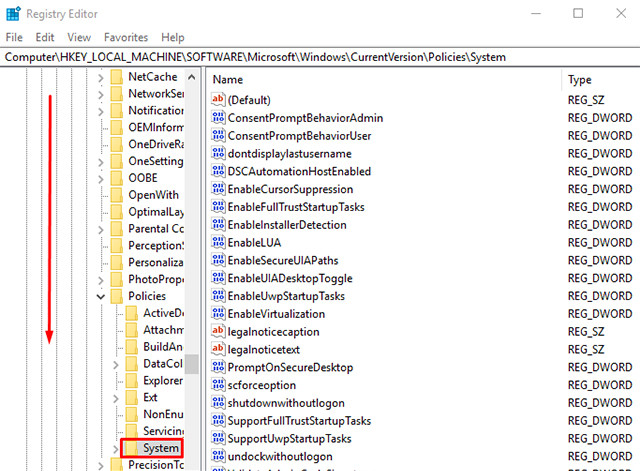
現在,您需要創建一個新的值。 在右側,右鍵單擊空白處,并按照此路徑
New 》 DWORD (32-bit) Value
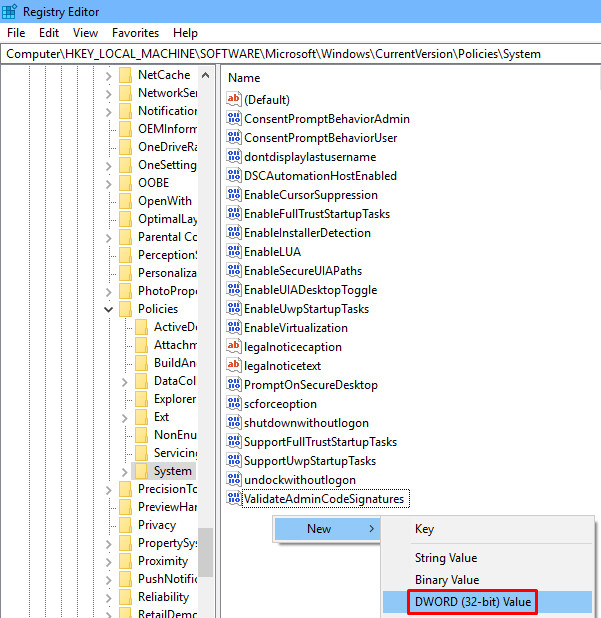
步驟4、將文件命名為“HideFastUserSwitching”。
步驟5、現在,雙擊HideFastUserSwitching。 這將打開“編輯”對話框。 在這里,將值數據從0更改為1、完成后單擊確定并關閉注冊表編輯器。
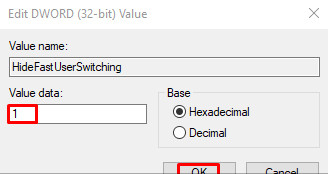
就是這樣 現在,您只需要登錄每個其他用戶,或者您只需重新啟動計算機并登錄到任何帳戶。 轉到開始菜單,您將不再看到快速的用戶切換選項。
2、本地組策略編輯器(Windows Pro和企業用戶)
Windows Pro和Enterprise用戶也可以禁用快速用戶切換功能編輯注冊表,但是這種方法更容易。 按照以下步驟禁用快速用戶切換。
步驟1、在任務欄上轉到科爾塔納。 鍵入gpedit、msc,然后按Enter鍵。
步驟2、按照左側欄中的以下路徑
Computer Configuration 》 Administrative Templates 》 System 》 Logon

步驟3、在右側查找“隱藏快速用戶切換的入口點”。 雙擊打開其屬性。
步驟4、在這里,您需要選擇啟用,然后單擊確定。
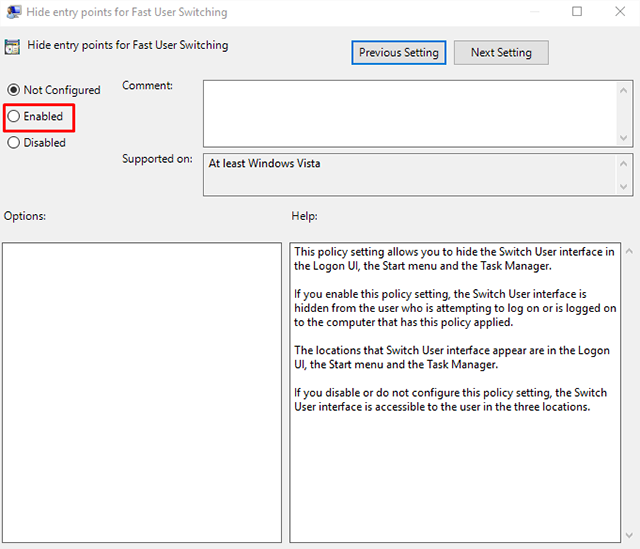
現在關閉本地組策略編輯器,并從計算機重新啟動或注銷每個其他用戶。 登錄后,轉到開始菜單,檢查快速用戶切換選項是否消失。
以上介紹的內容就是關于win10專業版系統禁用快速用戶切換功能的具體方法了。
相關文章:
1. 注冊表命令大全 腳本之家特制版2. 蘋果mac升級os x10.11.4后facetime失靈的詳細解決教程3. CentOS7中無法找到pci find device函數的解決方法4. Win10的新聞和興趣功能怎么自定義主題?5. CentOS7開啟 BBR為VPS加速詳解6. Win11控制面板在哪里?Win11控制面板開啟方法7. Win10顯卡驅動怎么更新?Win10顯卡驅動更新方法介紹8. 在vmware虛擬機中安裝Linux系統CentOS7詳細教程9. CentOS安裝銳速serverspeeder教程10. Centos8怎么關閉終端響鈴? Centos系統取消終端響鈴的方法

 網公網安備
網公網安備